Можно установить дополнительные приложения на устройстве Surface Hub в соответствии с потребностями вашей рабочей группы или организации. Существуют различные методы установки приложений в зависимости от выполняемой задачи: разработка и тестирование приложения или развертывание выпущенного приложения. В этом разделе описаны способы установки приложений для любого из этих сценариев.
Рекомендации по поддерживаемым приложениям
- Surface Hub выполняет только приложения универсальной платформы Windows (UWP). Приложения, созданные с помощью средства упаковки MSIX, не будут работать на Surface Hub.
- Приложения должны быть предназначены для универсального семейства устройств или семейства устройств команды разработчиков Windows.
- Surface Hub поддерживает только приложения с автономным лицензированиемиз Microsoft Store для бизнеса.
- По умолчанию приложения для установки должны иметь подпись Магазина. Во время тестирования и разработки можно выбрать для запуска приложения UWP с подписью разработчика, переведя устройство в режим разработчика.
- При отправке приложения в Microsoft Store разработчикам необходимо задать параметры доступности семейства устройств и лицензирования организации, чтобы убедиться, что приложение будет доступно для запуска на Surface Hub.
- Для установки приложений на устройстве Surface Hub потребуются учетные данные администратора. Так как устройство предназначено для использования в общих зонах, таких как конференц-залы, пользователи не могут с помощью Microsoft Store скачивать и устанавливать приложения.
Развертывание выпущенных приложений
Существует несколько способов установки приложений, выпущенных в Microsoft Store, в зависимости от того, нужно ли их оценить на небольшом количестве устройств или выполнить крупномасштабное развертывание в организации.
Surface RT на Windows 10 (игры, приложения, обзор)
Чтобы установить выпущенные приложения, выполните такие действия:
- загрузите приложение с помощью приложения Microsoft Store или
- загрузите пакет приложений из Магазина Майкрософт для бизнеса и распространите его с использованием пакета подготовки или поддерживаемой службы MDM.
Приложение Microsoft Store
Чтобы оценить приложения, выпущенные в Microsoft Store, используйте приложение Microsoft Store в Surface Hub для поиска и загрузки приложений.
Использование приложения Microsoft Store не является рекомендованным способом крупномасштабного развертывания приложений в организации.
- Чтобы загружать приложения, для входа в приложение Microsoft Store необходимо использовать учетную запись Майкрософт или учетную запись организации. Однако к одной учетной записи можно подключить одновременно не более 10 устройств. При наличии более 10 устройств Surface Hub необходимо создать несколько учетных записей или удалять устройства из учетной записи между установками приложения.
- Чтобы установить приложения, необходимо войти в приложение Microsoft Store на каждом принадлежащем вам устройстве Surface Hub вручную.
Просмотр Microsoft Store на устройстве Surface Hub
- На устройстве Surface Hub откройте приложение Параметры.
- Введите учетные данные администратора устройства.
- Перейдите кразделу Возможности приложений .
- Выберите Открыть Магазин и найдите нужное приложение.
Загрузка пакетов приложений из Магазина Майкрософт для бизнеса
Чтобы загрузить пакет приложений, которые необходимо установить на устройстве Surface Hub, перейдите в Магазин Майкрософт для бизнеса. Магазин для бизнеса — это место, где можно находить, приобретать приложения для устройств с Windows 10 в вашей организации, включая Surface Hub, и управлять этими приложениями.
В настоящее время Surface Hub поддерживает только приложения с автономной лицензией, доступные через Магазин для бизнеса. Разработчики приложений настраивают доступность с автономной лицензией при отправке приложений.
Найдите и приобретите нужное приложение, затем загрузите его:
- Пакет приложений с автономной лицензией (.appx или .appxbundle)
- Файл незакодированной лицензии (если для установки приложения используются пакеты подготовки)
- Файл закодированной лицензии (если для распространения приложения используется MDM)
- Любые необходимые файлы зависимостей
Установка приложений с автономным лицензированием с помощью пакета подготовки
Можно вручную установить приложения с автономной лицензией, загруженные из Магазина для бизнеса, на нескольких устройствах Surface Hub с использованием пакетов подготовки. Используйте конструктор образов и конфигураций Windows (ICD) для создания пакета подготовки, содержащего пакет приложения и файл незакодированной лицензии, который вы скачали из Магазина для бизнеса. Дополнительные сведения см. в статье Создание пакетов подготовки для Surface Hub.
Поддерживаемая служба MDM
Чтобы развернуть приложения на большом количестве устройств Surface Hub в вашей организации, используйте поддерживаемую службу MDM. В таблице ниже показано, какие поставщики служб MDM поддерживают развертывание пакетов приложений с автономной лицензией.
| Локальная среда MDM с Configuration Manager (начиная с версии 1602) | Да |
| Сторонний поставщик MDM | Проверьте и убедитесь, что ваш поставщик MDM поддерживает развертывание пакетов приложений с автономными лицензиями. |
Сведения о удаленном развертывании автономных приложений с помощью Microsoft Intune см. в статье Управление приложениями VPP из Microsoft Store для бизнеса. Развертывание приложений Surface Hub поддерживает только автономные приложения, назначенные группе устройств и использующие тип лицензии устройства.
Разработка и тестирование приложений
В этом разделе содержатся сведения для разработчиков приложений для тестирования приложений на Surface Hub.
Режим разработчика
По умолчанию на Surface Hub запускаются только приложения UWP, опубликованные в Microsoft Store и подписанные им. Приложения, отправленные в Microsoft Store, проходят проверку безопасности и соответствия требованиям в рамках процесса сертификации приложений, что помогает защитить Surface Hub от вредоносных приложений.
Включая режим разработчика, можно также устанавливать приложения UWP с подписью разработчика.
После включения режима разработчика необходимо будет сбросить Surface Hub для его выключения. Сброс устройства удаляет все локальные файлы пользователя и конфигурации, а затем переустанавливает Windows.
Включение режима разработчика
- На устройстве Surface Hub откройте приложение Параметры.
- Введите учетные данные администратора устройства.
- Перейдите в раздел Обновление для разработчиков.
- Выберите пункт Режим разработчика и примите подсказку.
Visual Studio
Самый простой способ тестирования приложения в Surface Hub во время разработки — воспользоваться Visual Studio. Функция удаленной отладки Visual Studio помогает выявлять проблемы в вашем приложении перед крупномасштабным развертыванием. Дополнительные сведения см. в разделе Тестирование приложений Surface Hub с помощью Visual Studio.
Создание пакета подготовки
Используйте Visual Studio для создания пакета приложений для вашего приложения UWP, подписанного с использованием тестового сертификата. Затем используйте конструктор образов и конфигураций Windows (ICD) для создания пакета подготовки, содержащего пакет приложения. Дополнительные сведения см. в статье Создание пакетов подготовки для Surface Hub.
Отправка приложений в Microsoft Store
Когда приложение готово к выпуску, разработчики должны отправить его в Microsoft Store и опубликовать там. Дополнительные сведения см. в статье Публикация приложений и игр для Windows.
При отправке приложений разработчикам необходимо настроить параметры Доступность семейства устройств и Корпоративное лицензирование, чтобы гарантировать доступность приложения на устройствах Surface Hub.
Настройка доступности семейства устройств
- В Центре разработки для Windows перейдите на страницу отправки приложения.
- Выберите Пакеты.
- В разделе Доступность семейства устройств выберите следующие параметры:
- Windows 10 для совместной работы
- Позволить Майкрософт решать, следует ли сделать это приложение доступным для будущих семейств устройств
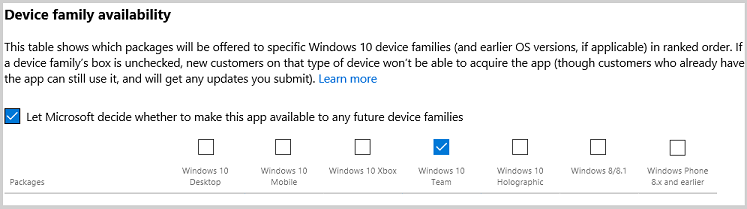
Дополнительные сведения см. в статье Доступность семейства устройств.
Настройка корпоративного лицензирования
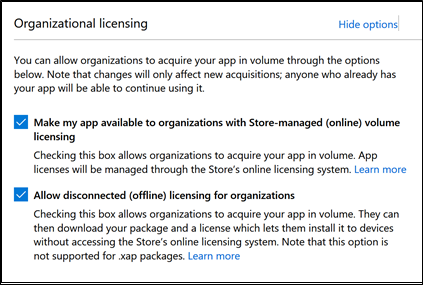
- В Центре разработки для Windows перейдите на страницу отправки приложения.
- Выберите Цены и доступность.
- В разделе «Корпоративное лицензирование» выберите Разрешить приобретение организациями приложений с отключенными лицензиями (в автономном режиме).
Примечание. По умолчанию флажок Сделать мое приложение доступным для организаций с лицензированием и распространением от Магазина (в режиме онлайн) установлен.
Примечание. Разработчики могут также публиковать бизнес-приложения непосредственно для предприятий, не делая их общедоступными с помощью Магазина. Дополнительные сведения см. в статье Распространение бизнес-приложений для предприятий.
Сводка
Существует несколько различных способов установки приложений на Surface Hub в зависимости от того, разрабатываете ли вы приложения, оцениваете приложения на небольшом количестве устройств или развертываете приложения в организации в широком смысле. В этой таблице перечислены поддерживаемые методы:
| Visual Studio | X | |
| Пакет подготовки | X | X |
| Приложение Microsoft Store | X | |
| Поддерживаемая служба MDM | X |
Источник: learn.microsoft.com
Как запустить подсистему Android на Windows 11 и установить любое приложение с помощью AppGallery
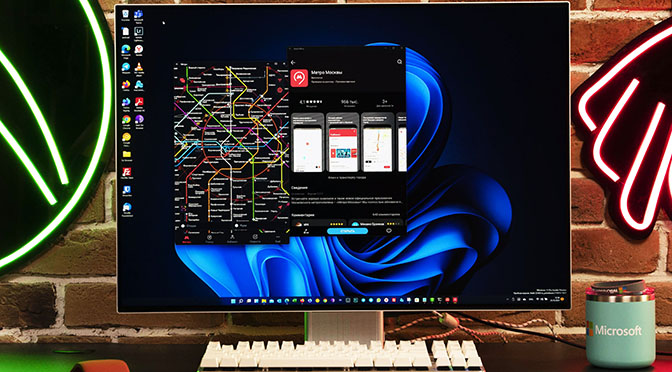
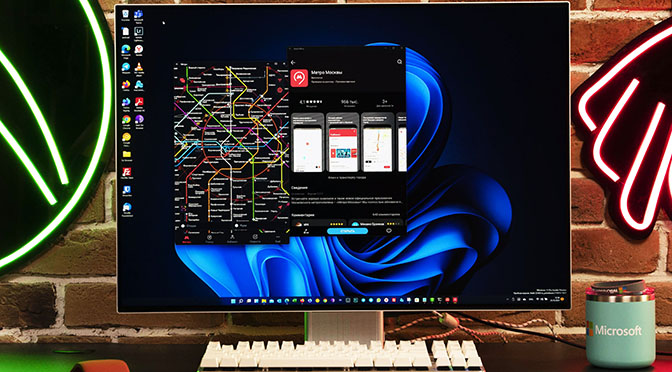
На прошедшей неделе Microsoft запустил предварительное тестирование подсистемы Windows Subsystem for Android (WSA), которая позволит запускать на Windows 11 приложения Android.
В настоящий момент Windows Subsystem for Android доступна только участникам программы Windows Insider на канале Beta, но даже если вы подписаны на обновления канала Beta, то для установки подсистемы из Microsoft Store потребуется сменить регион на США в самой Windows 11.
Но даже если вы установите подсистему Windows для Android из Microsoft Store, то нужно иметь ввиду, что вместо Google Play в ней используется Amazon Appstore. Причём в нем отображаются только около 50 приложений, протестированных Microsoft и Amazon на работоспособность в подсистеме.
К сожалению воспользоваться Amazon Appstore всё равно не получится. Приложение требует учётную запись Amazon и проверяет ваше местоположение. Мы предлагаем вам альтернативный способ установки подсистемы Windows для Android, который позволить установить приложение AppGallery от Huawei и с его помощью установить на ваш компьютер под управлением Windows 11 любое Android приложение.
Обратите внимание! Это недокументированные возможности и все действия вы делаете на свой страх и риск.
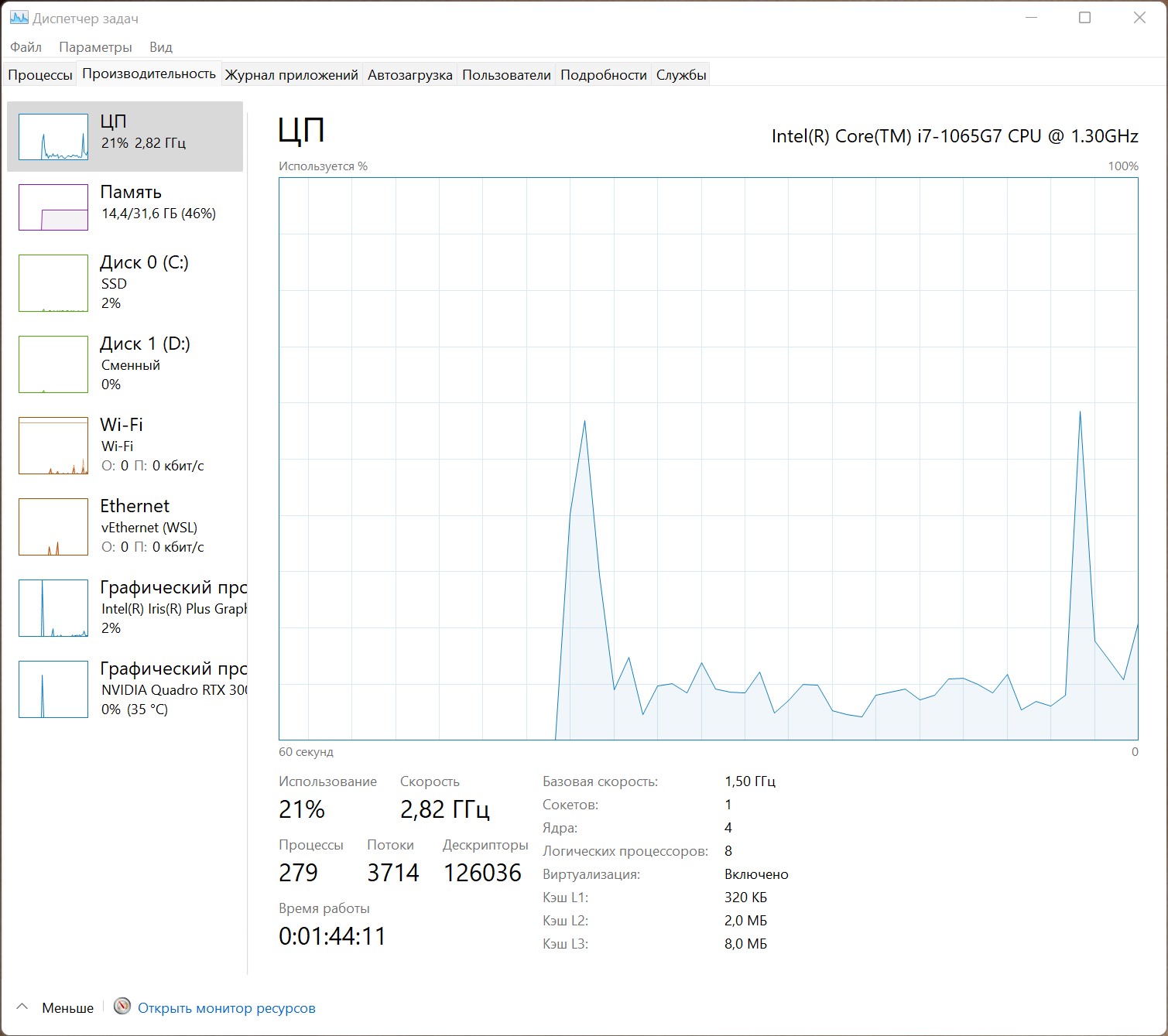
В первую очередь вам нужно убедиться, что ваш компьютер поддерживает виртуализацию. Для этого откройте «Диспетчер задач», перейдите на вкладку «Производительность», выберите CPU и посмотрите под график. Там должна быть надпись: «Виртуализация: Включено».
Если виртуализация отключена, вам потребуется включить её в BIOS. В зависимости от производителя настройка может располагаться в разных разделах и иметь разное название. На моем Surface Book 3 виртуализация включена по умолчанию.
Если вы не сможете найти в BIOS включение вируализации или значение в «Диспетчере задач» не меняется, то вы не сможете запустить Windows Subsystem for Android на своём компьютере.
Далее откройте меню «Пуск», введите в поле поиска «Включение или отключение компонентов Windows» и откройте приложение.
В окне установите галочку напротив пункта «Платформа виртуальной машины», нажмите «ОК», дождитесь применения изменений и завершения перезагрузки компьютера.
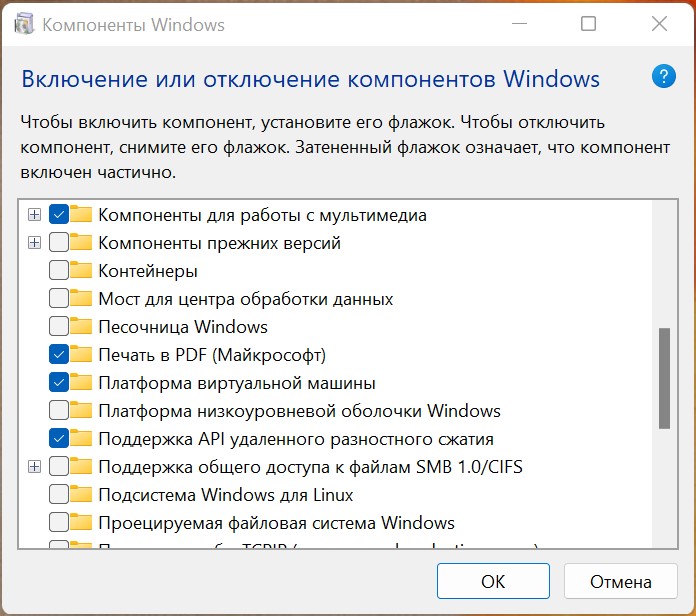
Теперь нам потребуется скачать установщик Windows Subsystem for Android в формате .msixbundle с сервера Microsoft Store:
Перейдите на сайт Microsoft Store — Generation Project (от rgadguard) по следующей ссылке.

В поле на сайте вставьте ссылку для загрузки подсистемы:
https://www.microsoft.com/store/productId/9P3395VX91NR
Справа в выпадающем меню выберите Slow и нажмите на галочку.
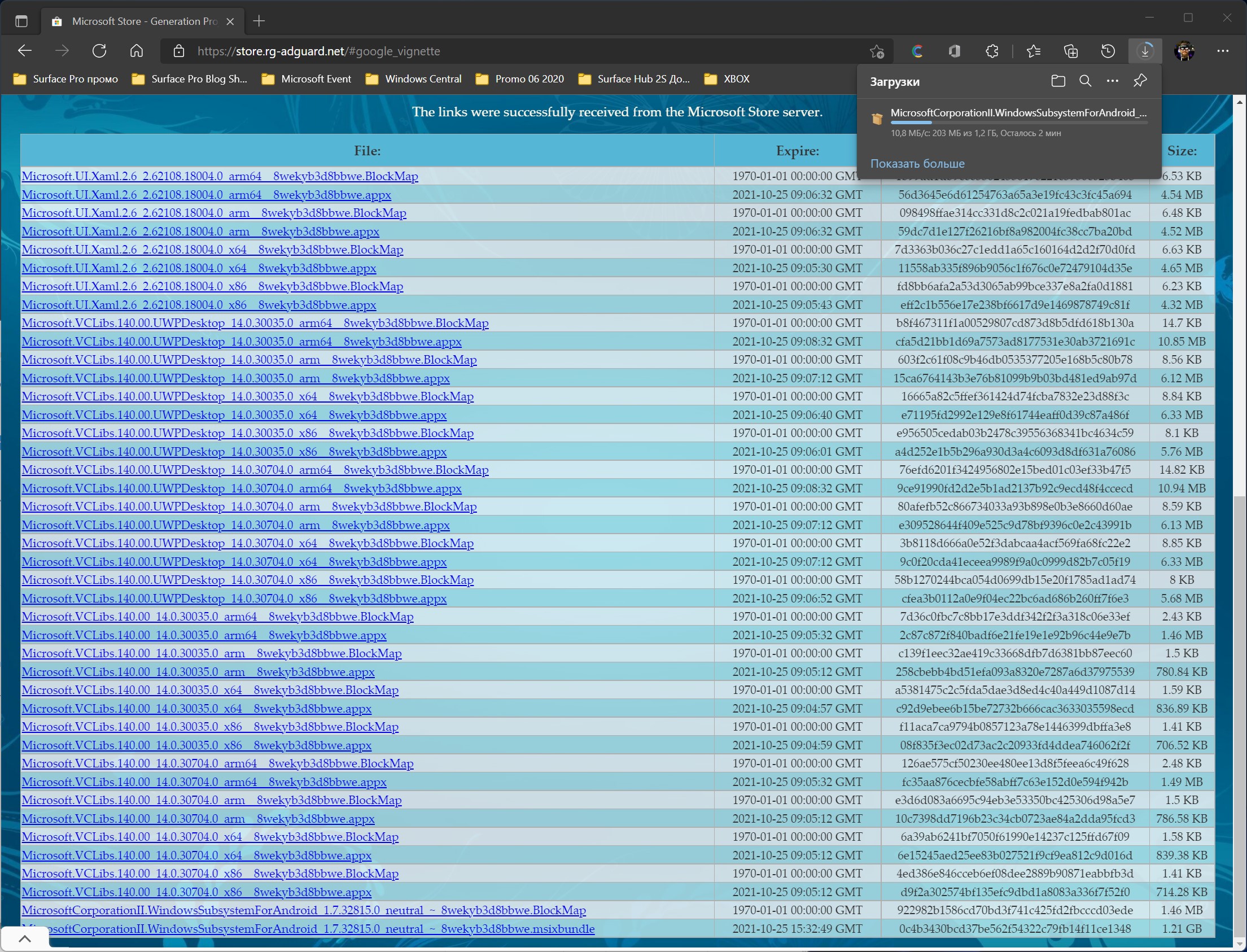
В открывшемся списке файлов найдите файл с названием (номер версии может быть другим):
MicrosoftCorporationII.WindowsSubsystemForAndroid.msixbundle
Сохраните этот файл на вашем компьютере. Обратите внимание, расширение должно быть в формате .msixbundle. Размер файла должен быть около 1,2 ГБ.
Запустите PowerShell или Windows Terminal от имени администратора.
Введите следующую команду:
Add-AppxPackage -Path «C:UsersblackDownloadsMicrosoftCorporationII.WindowsSubsystemForAndroid.Msixbundle», указав путь к файлу .msixbundle. Чтобы упростить задачу, нажмите правой кнопкой мыши по файлу в «Проводнике» и выбрать пункт «Копировать как путь».
Если вы увидете в PowerShell сообщение об ошибке Add-AppxPackage: The ‘Add-AppxPackage’ command was found in the module ‘Appx’, but the module could not be loaded. For more information, run ‘Import-Module Appx’, то введите следующую команду:
Import-Module Appx -UseWindowsPowerShell
После этого снова введите команду Add-AppxPackage.
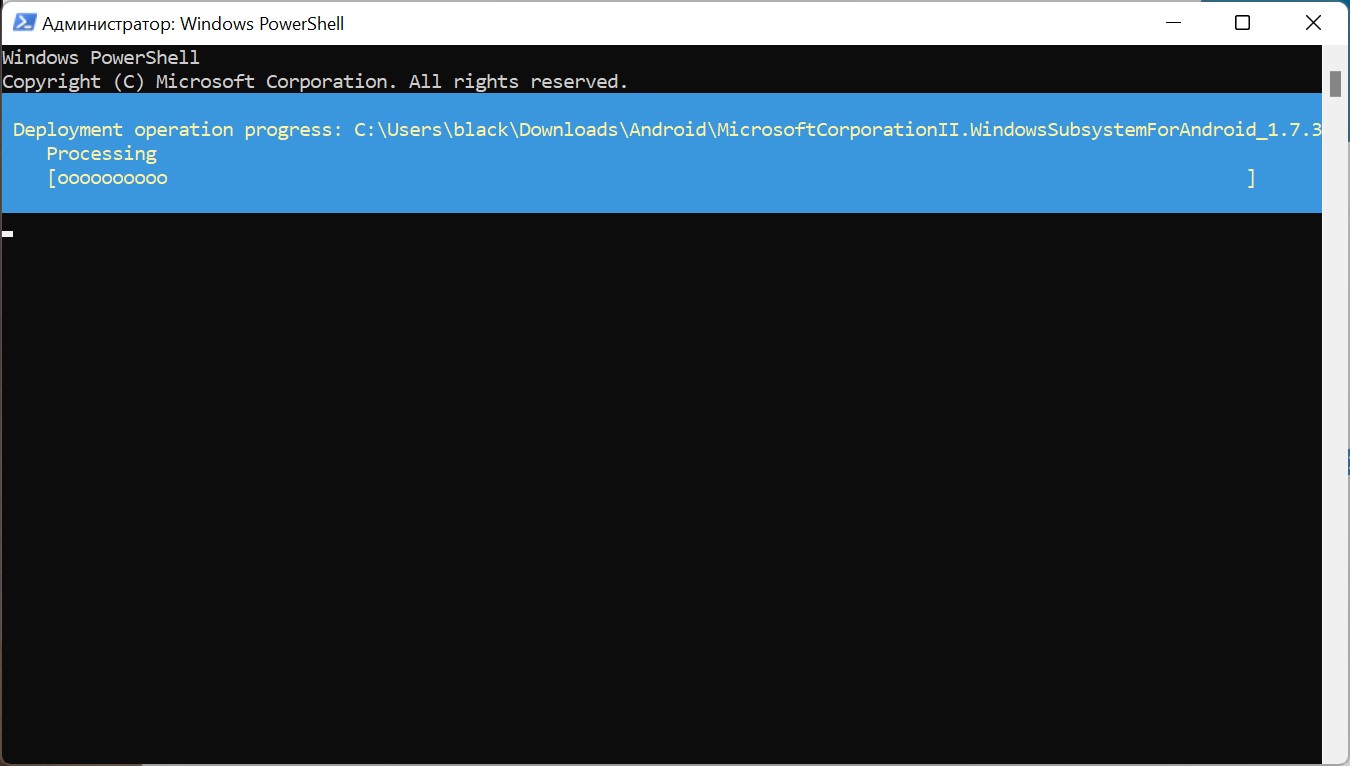
Нажмите Enter и дождитесь завершения установки.
Если всё пройдет успешно, то в меню «Пуск» вы увидете приложение Windows Subsystem for Android.
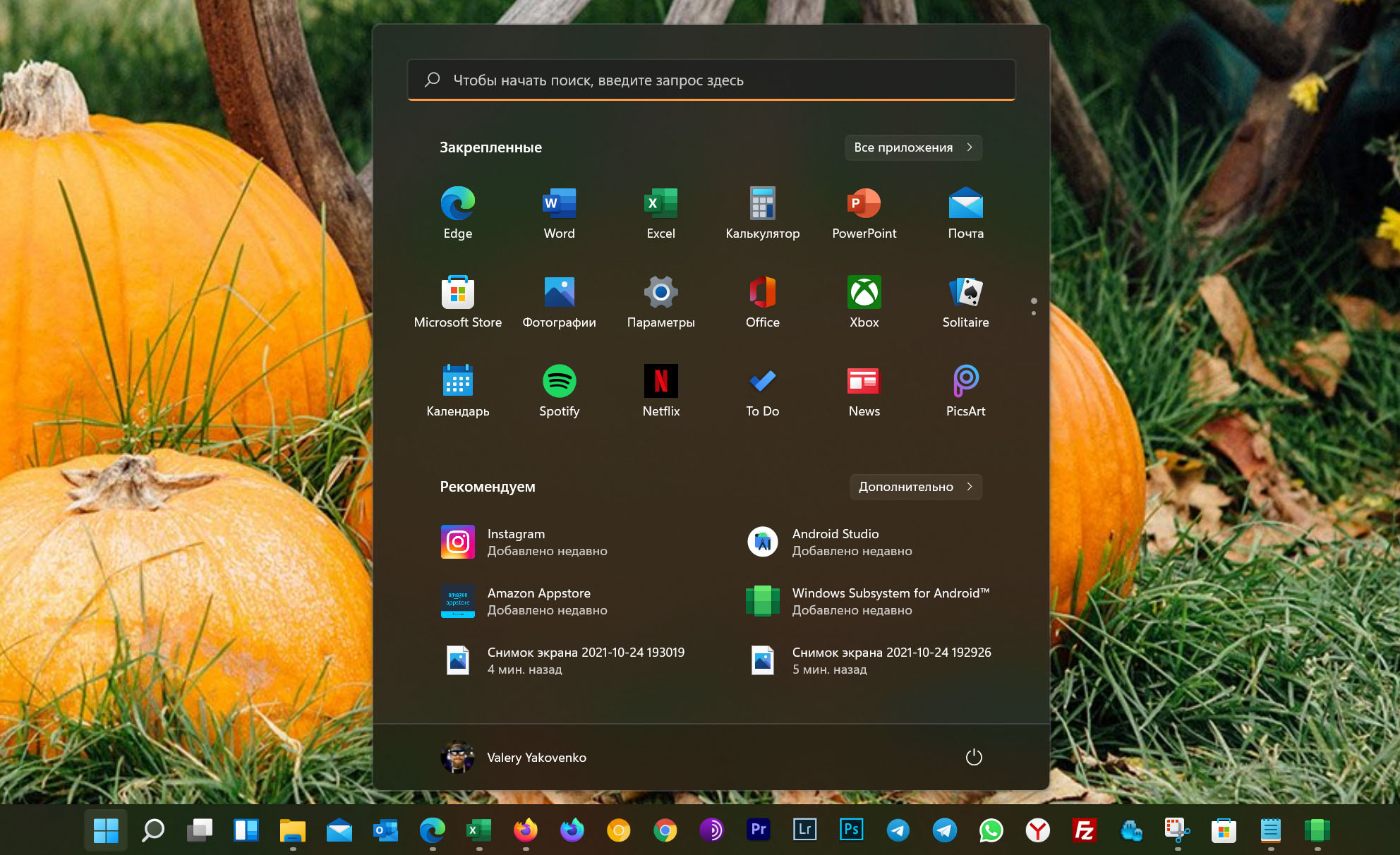
Теперь подсистема Windows Subsystem for Android установлена и работает. Однако с установкой приложений не все так просто. К счастью, Windows Subsystem for Android поддерживает установку приложений с помощью APK-файлов. И мы предлагаем воспользоваться этой функцией для установки магазина приложений AppGallery от Huawei:
Скачайте SDK Platform Tools для Windows с сайта Android, перейдя по следующей ссылке.
Разархивируйте папку platform-tools.
Откройте приложение Windows Subsystem for Android и включите «Режим разработчика».
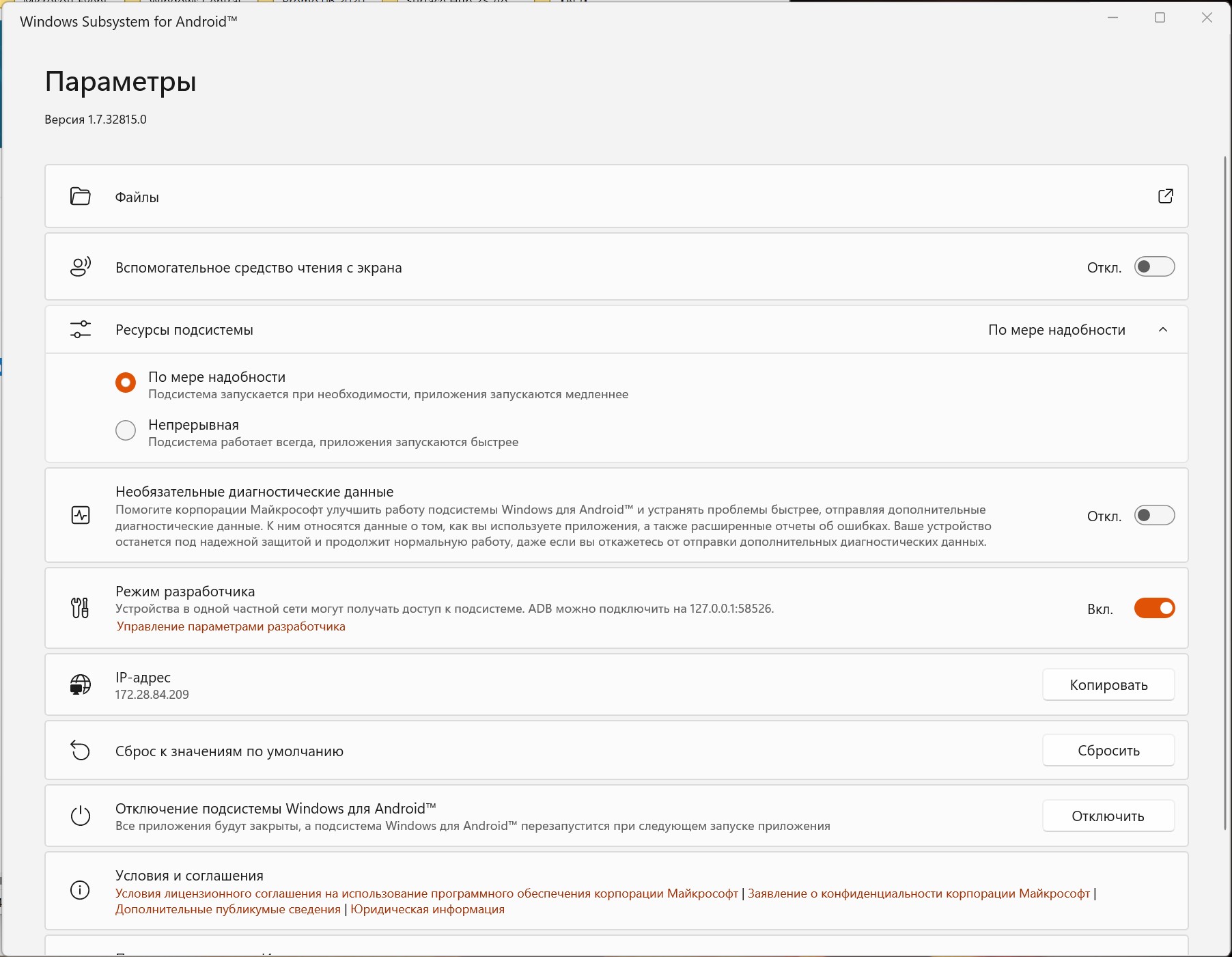
Нажмите на кнопку рядом с элементом «Файлы». Начнётся запуск подсистемы Windows Subsystem for Android.
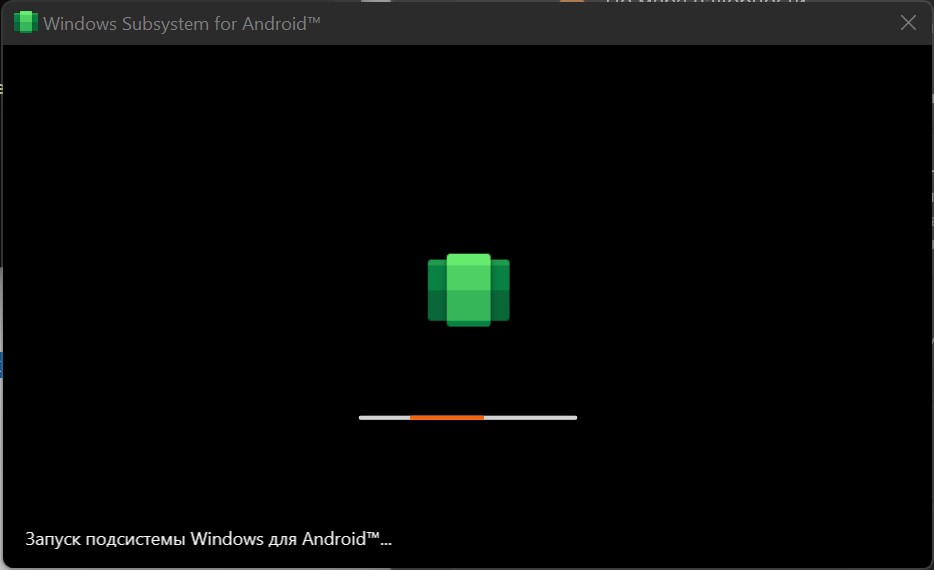
Нажмите на кнопку «Обновить» рядом с элементом «IP-адрес».
Вы увидите IP-адрес, который мы будем использовать для подключения к подсистеме с помощью ADB.
Откройте командную строку (или Windows Terminal) и перейдите в папку с установленным SDK Platform Tools, подставив нужный путь:
cd C:UsersblackDownloadsAndroidplatform-tools_r31.0.3-windowsplatform-tools
Введите следующую команду, подставив в неё IP-адрес из предыдущего пункта или адрес по умолчанию:
adb.exe connect 127.0.0.1:58526
Убедитесь, что виртуальный сервер поднялся:
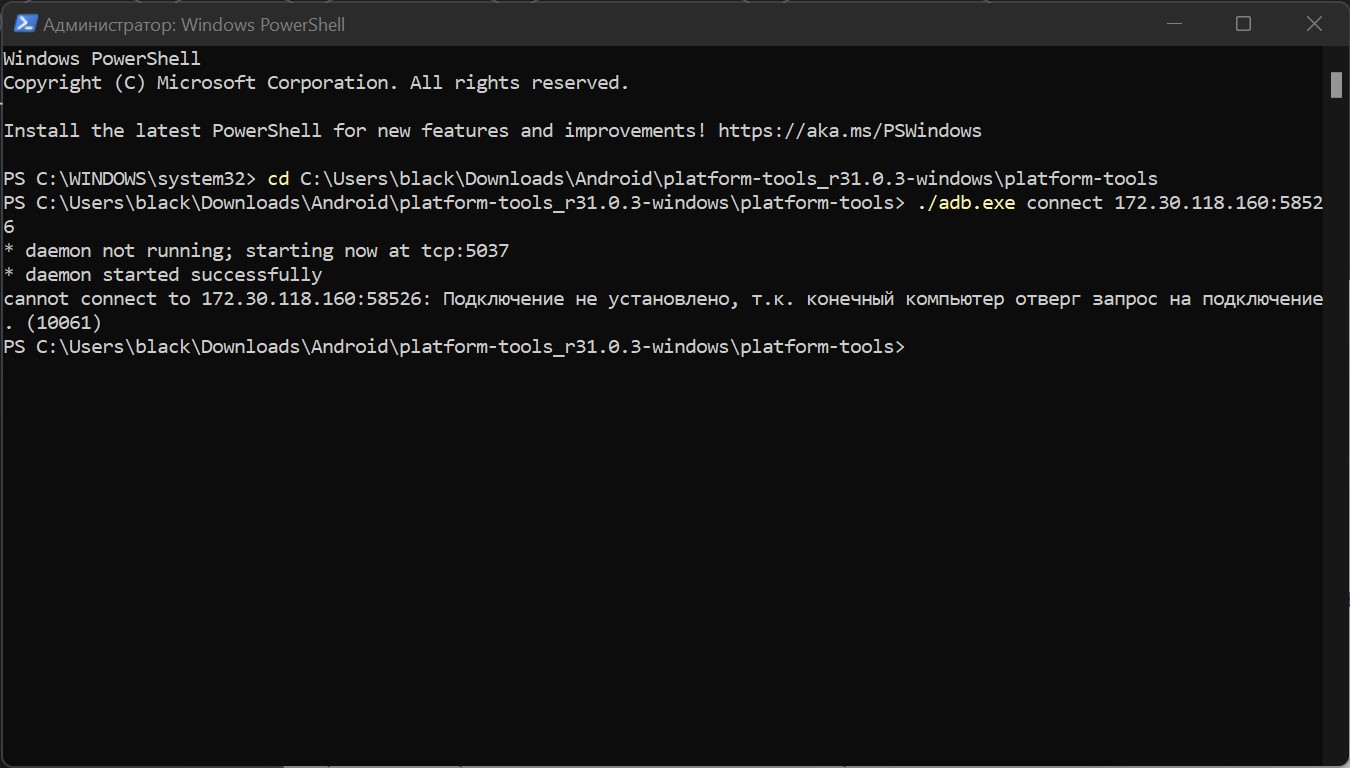
Скачайте APK-файл нужного Android-приложения, например, воспользовавшись сервисом APKPure или APK-файл AppGallery с сайта Huawei.
В командной строке введите следующую команду, подставив в неё путь к скачанному APK-файлу:
./adb.exe install C:UsersblackDownloadsAndroidcom.huawei.appmarket.2109160959.apk
Чтобы быстро скопировать путь к файлу, нажмите по нему правой кнопкой мыши и выберите «Копировать как путь». Затем вставьте его после adb.exe install и нажмите Enter.
Дождитесь надписи «Success» в командной строке.
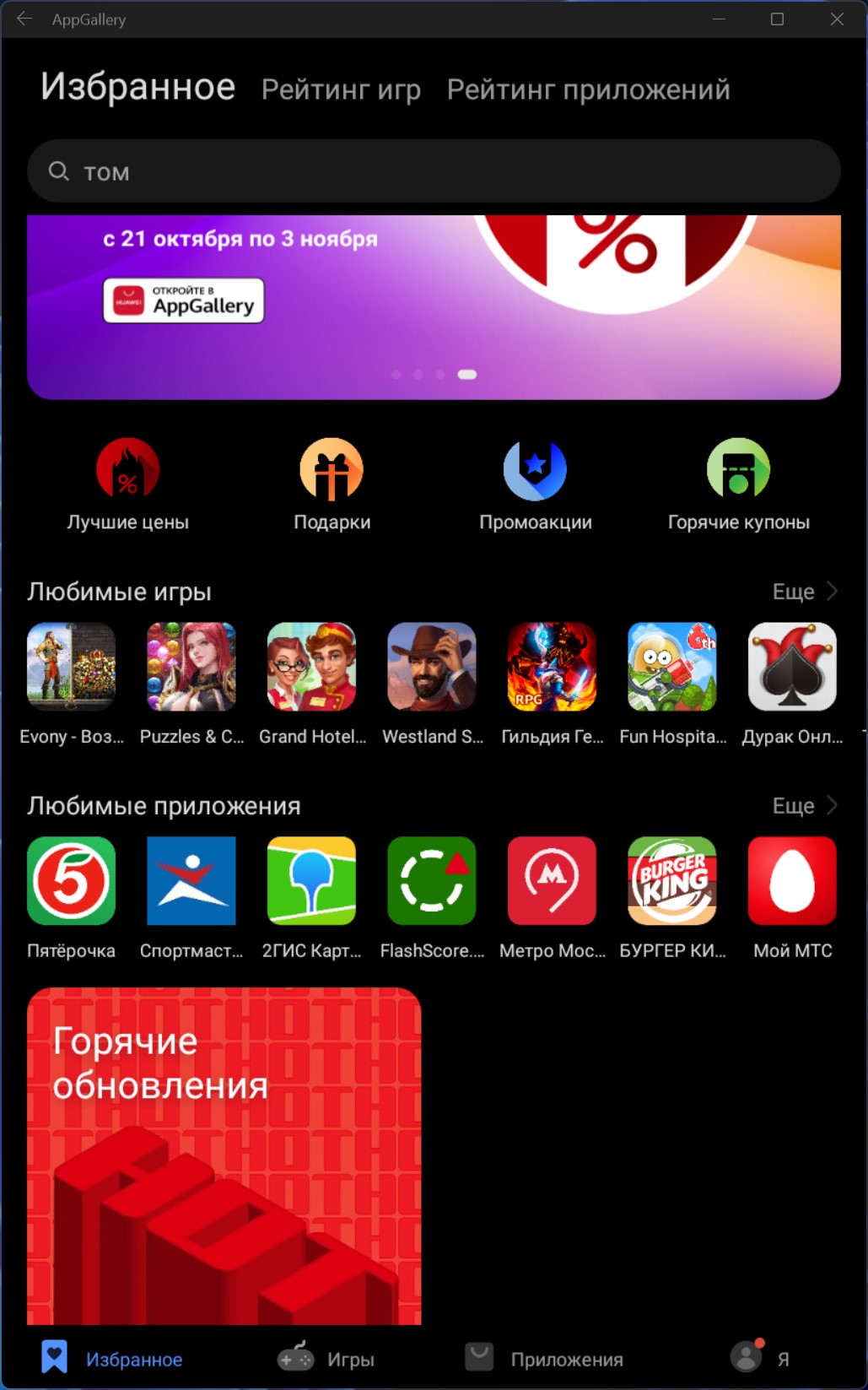
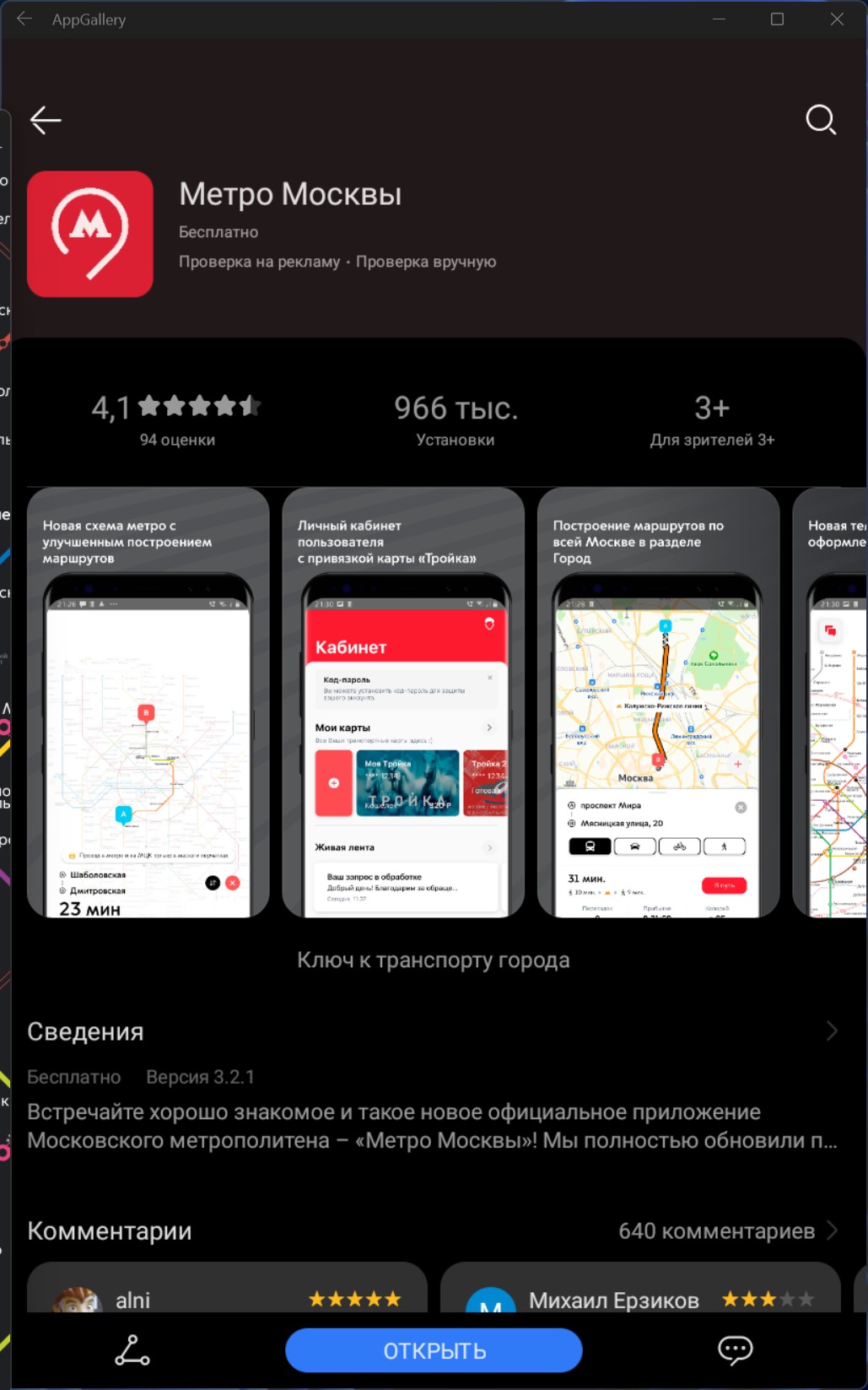
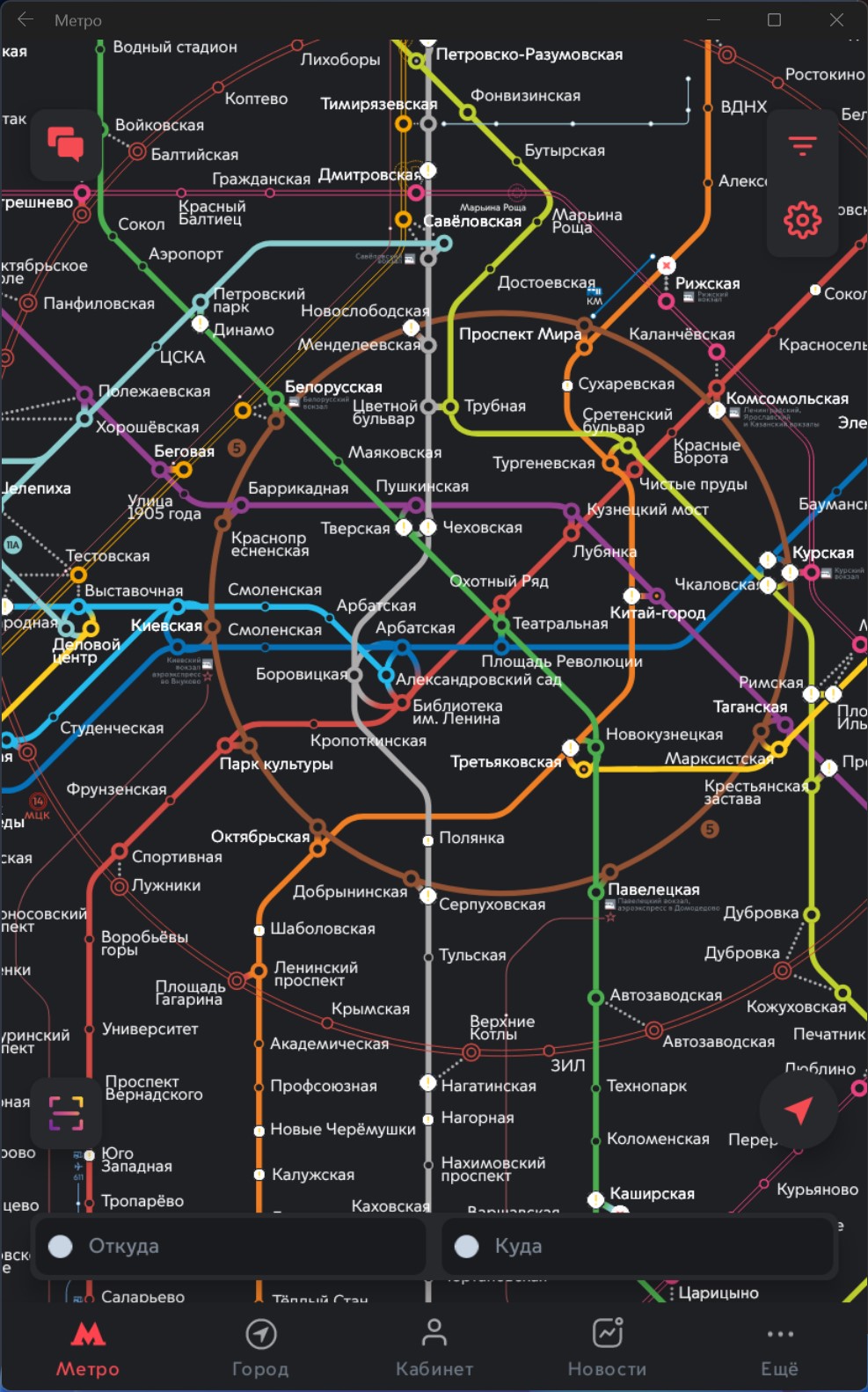
Если приложение установится успешно, то оно должно появиться в меню «Пуск». Установленные приложения запускаются так же, как и приложения для Windows, то есть простым нажатием по иконке в меню «Пуск».
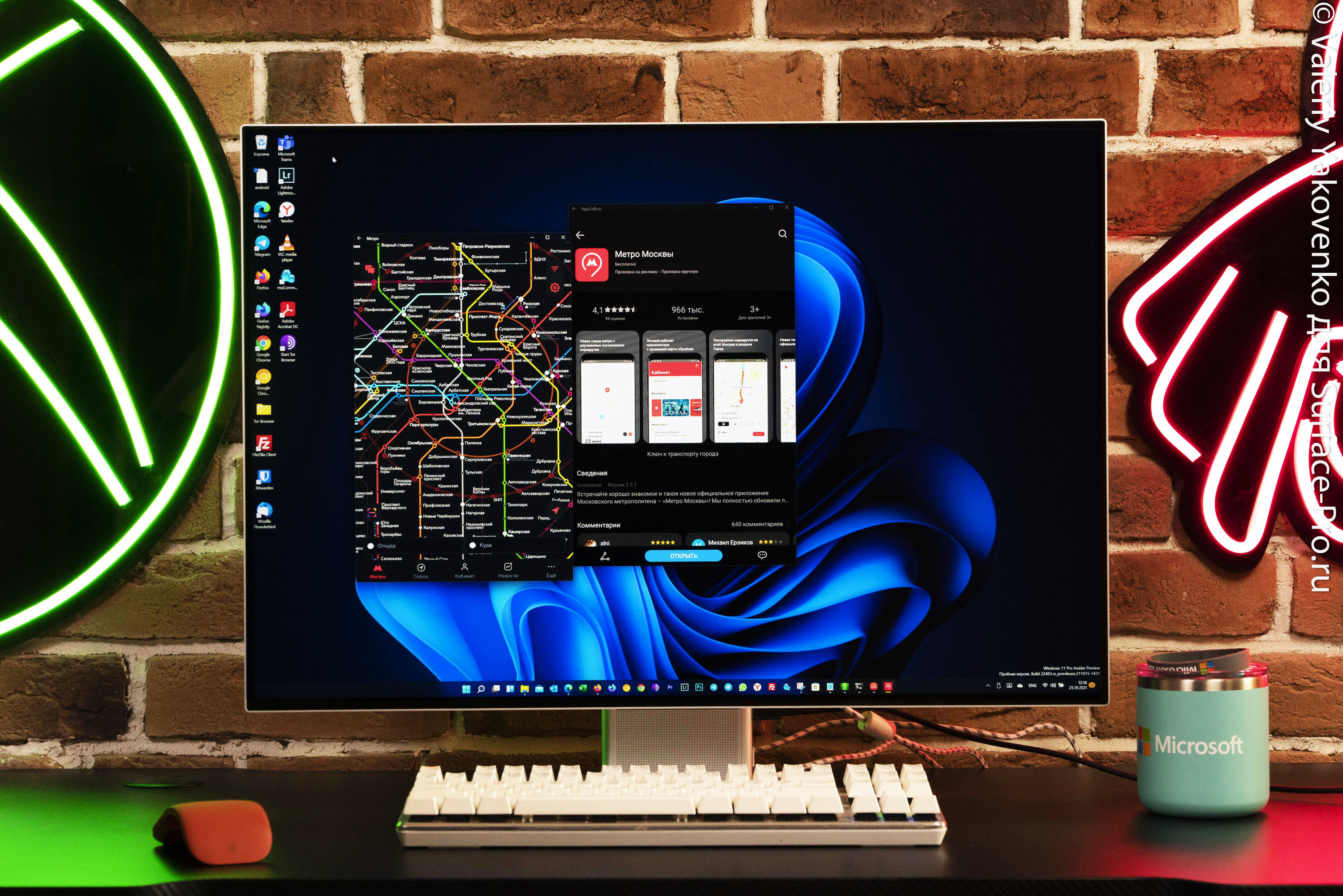

Расскажите нам комментариях, какие приложения вам удалось запустить, а какие нет.
Источник: surface-pro.ru
Как найти и скачать приложения для Windows RT


Поиск приложений для вашего устройства Windows RT намного проще, чем вы думали, но для этого нужно выполнить несколько простых шагов. Прежде всего, вы должны знать, что в настоящее время, к сожалению, нет списка со всеми приложениями, которые подходят специально для устройств Windows RT. По крайней мере, не сейчас.
Возможно, Microsoft скоро исправит это и добавит специальную категорию в Windows Store, которая, я думаю, будет простым и легким решением для многих разочарованных пользователей Windows RT. На данный момент нет списка, который показывает все приложения Windows RT, поэтому вам придется полагаться на этот основной метод.
Обновить
Windows RT была прекращена в 2016 году, так как она была несовместима с различными устройствами и драйверами. Поверхность 3 была первым признаком того, что RT больше не является одним из приоритетов Microsoft. В дальнейшем поддержка Qualcomm для ноутбуков, особенно с процессором x86, затронула Windows RT, которая не была основана на x86 Snapdragon. В 2015 году Microsoft прекратила производство устройств Windows RT. Есть все еще владельцы устройств RT, которые используют систему и нуждаются в приложениях для нее, так что вот как их найти.
Как узнать, какие приложения для Windows RT?
Поиск приложений, совместимых с Windows RT
Эта проблема с приложениями, оптимизированными для Windows RT, напоминает мне о проблеме, которая раньше была и остается у Android с приложениями, оптимизированными для планшетов. Нынешнее состояние Магазина Windows не очень хорошее, и для тех, у кого в настоящее время есть устройства с Windows RT, для них важно получить лучшее впечатление от устройства. Чтобы узнать, будет ли приложение Windows 8 / RT, которое вы хотите установить, работать на ваших устройствах Windows RT, вот несколько очень простых шагов, которые вы должны предпринять, чтобы сделать это:
- Допустим, Wikipedia — это приложение, которое вы хотите установить (или приложение, которое вас интересует).
- Перейти в раздел сведений о приложении.
- Посмотрите, упоминается ли ARM как поддерживаемый процессор. Если это так, то это будет работать для вашего устройства Windows RT.
Конечно, вы могли бы сказать, что с самого начала было написано «Получить Windows 8 или Windows RT для запуска этого приложения». Но, по правде говоря, это не всегда так. И вот доказательство этому: в нашем обзоре Microsoft Minesweeper я обнаружил, что приложение должно нормально работать на устройствах с Windows RT, но это было не совсем так. Просто взгляните на экран печати ниже:
Приложения необходимы для Windows RT
Если вы не знали до сих пор, ARM является архитектурой процессора для всех устройств Windows RT. Он рассчитан на лучшее время автономной работы и в целом, создатели архитектуры ARM имели в виду ультрапортативные и мобильные устройства — смартфоны и планшеты. Более мощные машины будут работать под управлением Windows 8, Windows 8 Pro или Windows 8 Enterprise.
Также на вашем устройстве предустановлена Windows RT. Итак, теперь вы знаете, что ARM является ядром вашего устройства. Поэтому на данный момент самое короткое решение для поиска приложений, предназначенных для устройств Windows RT, — выполнить эти простые шаги.
Без сомнения, если Microsoft решит помочь нам в процессе поиска приложений для Windows RT, мы сообщим вам об этом. Если мы уберем приложения из уравнений, Windows RT станет довольно бесполезной, поскольку это является ее главной целью — позволить вам обогащать ее приложениями из Магазина Windows. Кроме того, там даже не так много устройств с Windows RT.
Примечание редактора. Эта публикация была первоначально опубликована в декабре 2015 года и с тех пор была обновлена и обновлена для обеспечения ее свежести, точности и полноты.
Источник: gadgetshelp.com